ppt怎么设计一款圆形人物头像?
利用ppt可以制作多种图片效果,现在就制作一款圆形头像效果,同时分享制作的步骤和截图,供大家参考使用。

1、首先启动ppt2010,执行插入-图片命令,将事先准备好的图片插入到ppt中去。

2、接着选择图片,执行格式-裁剪命令,从下拉菜单中选项纵横比选项,选择1:1.
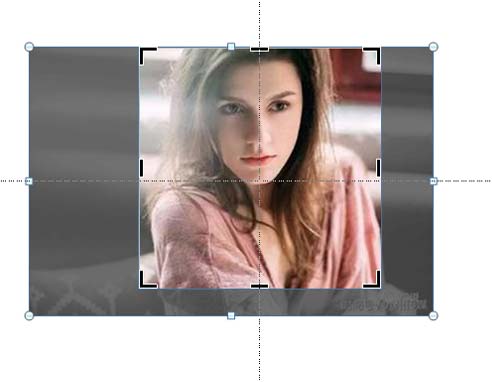
3、确定之后就是一个正方形形状,接着从裁剪中选择裁剪为形状选项。
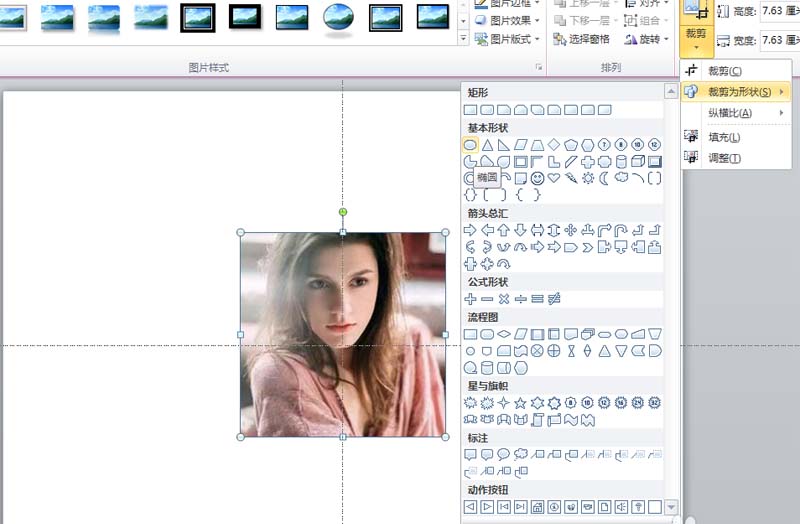
4、选择椭圆形之后,这个时候你会看到一个圆形头像就制作完成了。
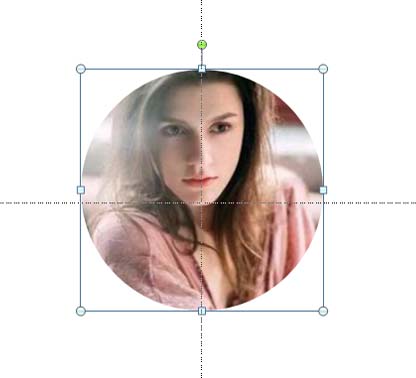
5、右键单击幻灯片,从下拉菜单中选择设置背景格式选项,设置一种渐变颜色。
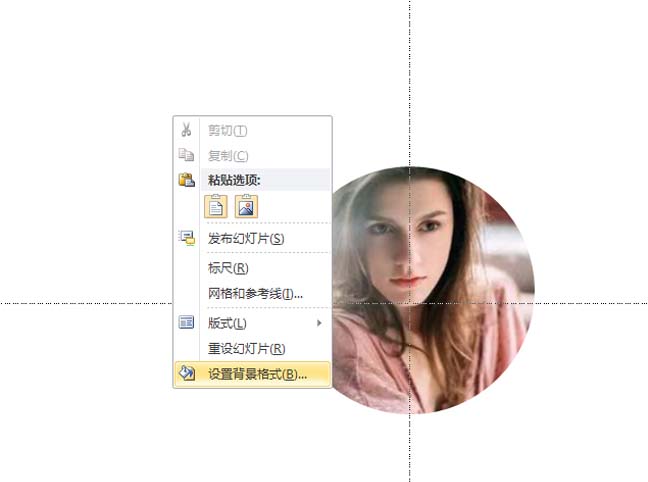
6、选择圆形执行图片效果-映像-映像变体命令,设置一种自己喜欢的效果。
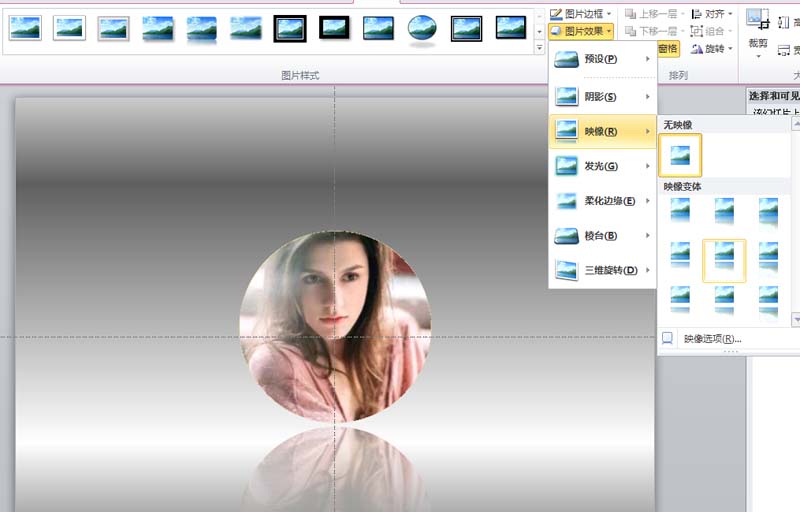
版权声明
本文来自投稿,不代表本站立场,转载请注明出处。
下一篇:ppt怎么设计有倒影的文字?
